Guía fácil de seguir para agregar texto a un video en After Effects
Una de las partes más emocionantes de trabajar en After Effects es agregar texto a los videos. Además de agregar texto, también te permite animar el texto, lo que hace que los videos sean más atractivos. Si quieres tener un control total sobre la adición de texto, debes aprender a usar After Effects. En esta publicación, te guiaremos sobre cómo Añadir texto a un vídeo en After EffectsComo beneficio adicional, le brindaremos técnicas para animar el texto agregado y crear una tipografía en movimiento cautivadora. Si es un principiante que desea dar el primer paso en la adición y animación de texto, esta guía es para usted.
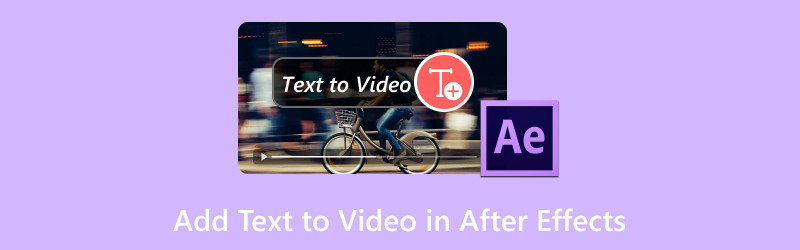
CONTENIDO DE PÁGINA
Parte 1. Cómo agregar texto en After Effects
A menudo, agregamos texto a los videos para enfatizar detalles específicos, comunicar información clave, subtítulos, etc. Por si fuera poco, After Effects incluye una función que te permite añadir texto al vídeoAdemás, te da la opción de personalizar estos textos cambiando sus colores, tamaños y fuentes. Esto hace que tus proyectos de video sean ideales para videos promocionales, tutoriales, demostraciones y más.
A continuación se explica cómo agregar texto en After Effects:
Paso 1En la barra de herramientas, busque el T Botón para acceder a la herramienta Texto. También puedes usar combinaciones de teclas en Windows presionando Ctrl+Alt+Shift+T y Cmd+Opt+Shift+T en Mac.

Paso 2Haga clic en cualquier parte de la ventana de redacción para crear un cuadro de texto. Puede escribir lo que necesite. Si desea agregar más texto, simplemente repita el proceso.
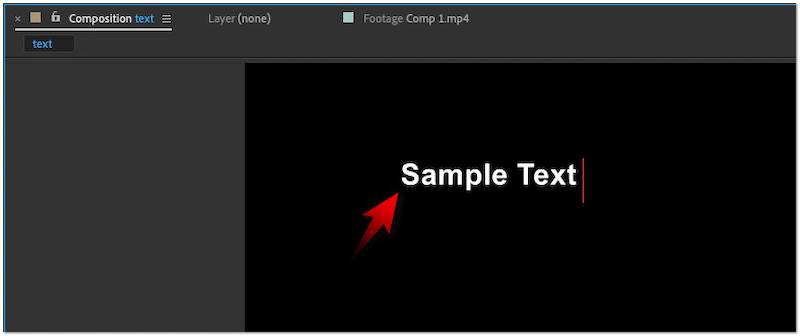
Paso 3Una vez que se agrega el texto a la composición, personaliza su apariencia según tus preferencias. Las opciones incluyen cambiar el color de la fuente, el estilo, el tamaño y la alineación.
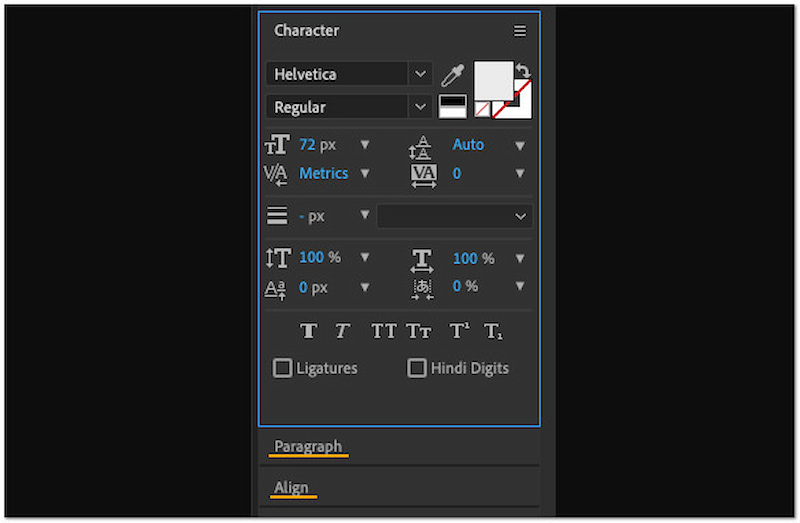
Nota: De forma predeterminada, la herramienta Texto horizontal se seleccionará cuando agregue texto al video. Si desea lograr un texto vertical en After Effects, seleccione la herramienta Texto vertical. Simplemente presione y mantenga presionado el botón T para mostrar la ventana que contiene la herramienta Texto horizontal y vertical.
Parte 2. Cómo animar texto en After Effects
¿Sabías que puedes agregar efectos de animación de texto en After Effects? Sí, has leído bien. Esta característica única te permite agregar creatividad e impacto a tus proyectos. After Effects tiene como objetivo transformar tus textos estáticos en una tipografía en movimiento impresionante. Al agregar movimiento a tu texto, puedes hacer videos de TikTok u otro contenido de redes sociales más atractivo para ver.
A continuación se explica cómo animar texto en After Effects:
Paso 1Seleccione la capa de texto y cambie a la pestaña Animación en la barra de herramientas. Luego, seleccione Animar texto opción del menú desplegable.
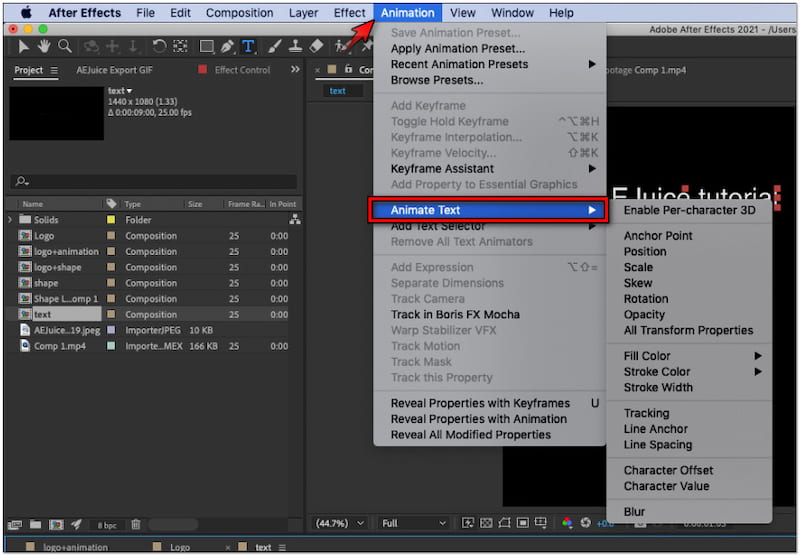
Paso 2Según sus preferencias, elija una opción de animación que se adapte al contenido de su video. Algunas de las opciones son Punto de anclaje, Posición, Escala, Inclinación, Rotación, etc.
Paso 3Opcionalmente, puede agregar un trazo para que el texto se destaque del fondo. Simplemente haga clic derecho en la capa de texto, haga clic en Estilos de capa y seleccione el Ataque opción.
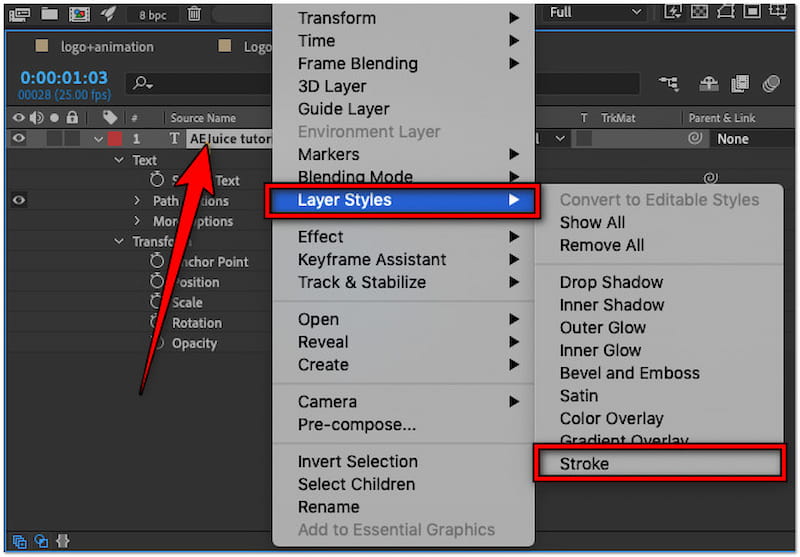
Propina
Parte 3. La mejor alternativa a After Effects para añadir texto a un vídeo
Al ser un software de nivel profesional, After Effects puede resultar complejo para agregar texto simple. Software de edición de video alternativo como Convertidor de video Vidmore Vale la pena considerarlo. Aunque el nombre sugiere que es para la conversión de videos, viene con funciones adicionales. MV Maker puede ser su compañero para agregar texto a su video. En la pestaña Marca de agua, puede acceder a la herramienta Texto fácil de usar para agregar texto personalizable a su contenido.
Por si fuera poco, MV Maker te da la opción de configurar el texto según tu estilo preferido. Puedes elegir un estilo de fuente, reemplazar el color del texto y hacerlo más pequeño o más grande. Además, también puedes rotar el texto horizontal o verticalmente, ajustar su visibilidad y moverlo a donde quieras. Pero, ¿sabes qué lo hace realmente extraordinario? Puedes procesar varios videos y aplicar los textos a la vez.
A continuación se explica cómo agregar texto en la alternativa de After Effects usando Vidmore Video Converter:
Paso 1Lo primero es lo primero: descargue gratis Vidmore Video Converter. Instale el software multimedia y espere a que finalice el proceso de instalación.
Paso 2Una vez que se complete la instalación, Vidmore Video Converter se iniciará automáticamente en su computadora. De manera predeterminada, se le presentará The Converter; cambie a la MV lengüeta.
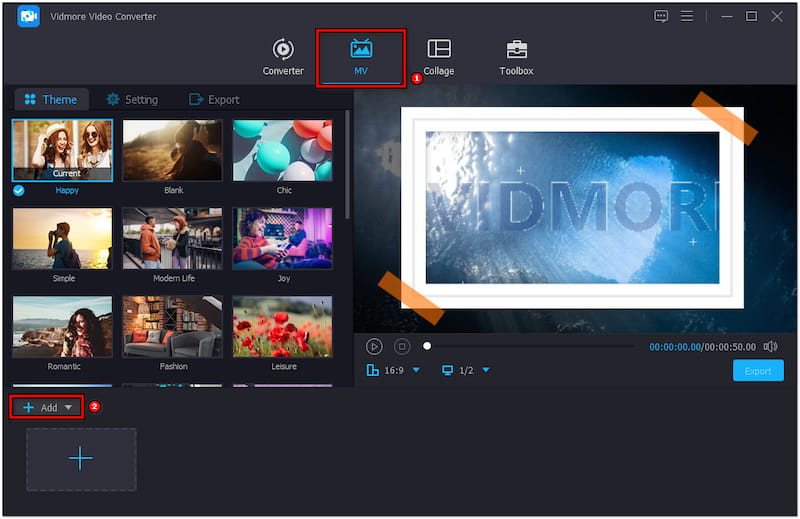
Paso 3En MV Maker, haga clic en +Añadir Para importar los vídeos a los que desea agregar texto, haga clic en el botón Editar para acceder al editor.
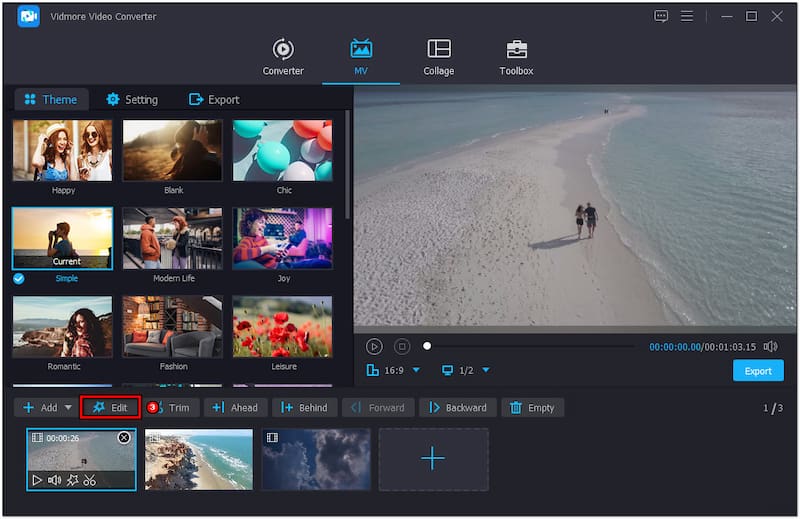
Paso 4En la ventana de edición, cambie a la pestaña Marca de agua y seleccione la Texto Opción. Luego, ingrese el texto deseado en el campo Texto designado.
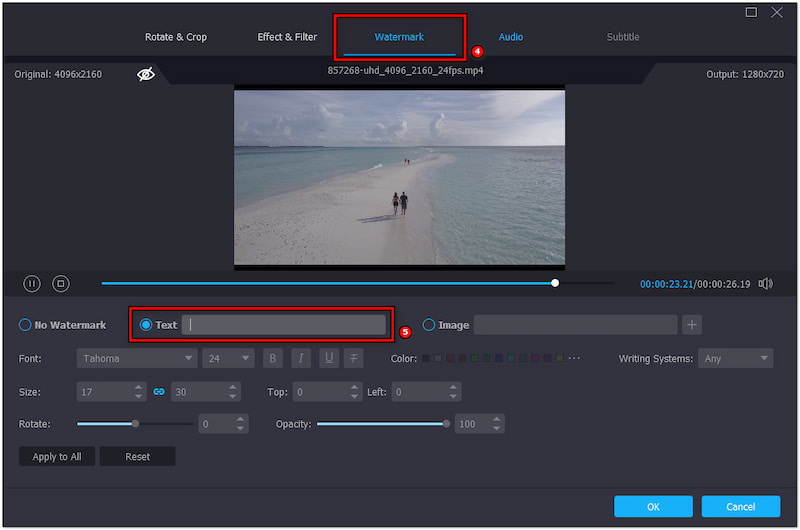
Paso 5Dependiendo del estilo que prefieras, elige el estilo, el color y el tamaño de la fuente. Además, puedes ajustar el control deslizante de Opacidad para configurar la visibilidad del texto.
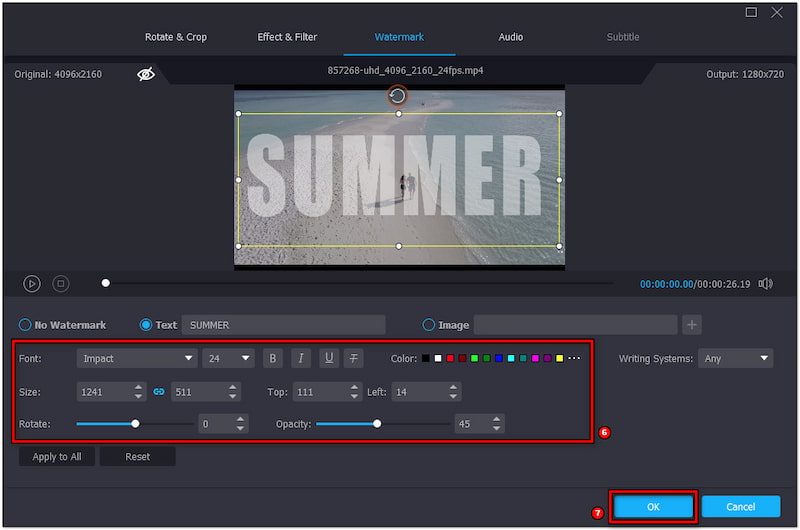
Paso 6Una vez hecho esto, haz clic en Aceptar para agregar el texto a tu video. Ve a la pestaña Exportar y elige la configuración de salida, luego haz clic en Iniciar Exportación para guardar el vídeo final.

Vidmore Video Converter ofrece una solución más conveniente para agregar texto a su video. Además de agregar texto, también puede añadir filtros a los vídeos, ajustar los efectos e incluso añadir una imagen personalizada. Además, te permite guardar tu vídeo con una resolución de hasta 4K.
Parte 4. Preguntas frecuentes sobre cómo agregar texto a un video en After Effects
¿Cómo centrar el texto en After Effects?
Si desea centrar el texto en After Effects, simplemente acceda al panel Alinear. En el panel Alinear, seleccione la opción Alinear al centro. Esta acción centrará el texto horizontalmente en la composición.
¿Cómo agrego texto fuente en After Effects?
Agregar texto de origen es menos común, pero podemos mostrarte una guía rápida. Crea una nueva composición y lleva la herramienta Texto horizontal a la línea de tiempo. Haz clic en cualquier parte de la composición e ingresa tu texto.
¿Por qué no puedo agregar texto en After Effects?
Si no puede agregar texto en After Effects, asegúrese de haber seleccionado la capa correcta. Además, verifique que la herramienta Texto esté activada antes de escribir cualquier texto. Mientras tanto, si la herramienta Texto no funciona, es posible que la composición no esté activa.
Conclusión
Saber cómo agregar texto a un video en After Effects puede mejorar tu proyecto. Y para que sea más atractivo de ver, te da la opción de agregar animación. Sin embargo, After Effects puede ser complicado de usar, principalmente para proyectos simples, dicho esto, puedes usar Vidmore Video Converter. Este versátil software ofrece un creador de videos musicales, que puedes usar para agregar texto personalizable. Te permite personalizar el estilo de fuente, el color, el tamaño, la alineación, la orientación y la visibilidad según tus preferencias. Puedes lograr todo esto sin problemas.


